Правила работы в системе Audit Expert 4
Панель содержания
Панель содержания по умолчанию располагается в левой части экрана и включает в себя четыре секции:"Таблицы", "Диаграммы", "Графики", "Отчеты".
В верхней части Панели содержания расположены три кнопки:
 - Создать объект (с выпадающим списком). Позволяет добавлять один объектов (проект, модель, диаграмму, график, отчет) в одну из секций Панели содержания.
- Создать объект (с выпадающим списком). Позволяет добавлять один объектов (проект, модель, диаграмму, график, отчет) в одну из секций Панели содержания.
 - Добавить группу (с выпадающим списком). Позволяет добавить папку (группу) в одну из секций Панели содржания.
- Добавить группу (с выпадающим списком). Позволяет добавить папку (группу) в одну из секций Панели содржания.
 - Удалить текущий объект. Позволяет удалить выбранный объект.
- Удалить текущий объект. Позволяет удалить выбранный объект.
Секция "Таблицы" содержит список объектов типа Таблица. Любую таблицу из данного списка можно открыть для просмотра и ввода данных. Открыв модель таблицы, можно редактировать данные и структуру всех прототипов.
Секция "Диаграммы" содержит список объектов типа Диаграмма. В программе можно формировать следующие типы диаграмм: "Круговая диаграмма", "Гистограмма", "Гистограмма с накоплением". Данные в диаграммах могут быть представлены только за определенный отчетный период таблицы.
Секция "Графики" содержит список объектов типа График. В программе графики могут быть следующих типов: "График", "Гистограмма", "Гистограмма с накоплением", "Круговой график", "Полярный график". В отличие от диаграмм, данные в графиках могут быть представлены за несколько отчетных периодов таблицы.
Секция "Отчеты" содержит список объектов типа Отчет, которые позволяют получить наглядные результаты анализа финансового состояния предприятия. При этом в отчете не формируется никаких выводов по результатам анализа, но при желании пользователь может добавить их самостоятельно.
Если щелкнуть правой кнопкой мыши по любой секции, то на экране появится всплывающее меню.
Всплывающее меню секции "Таблицы" отличается от меню других секций и содержит четыре подменю:
- Пункт меню "Создать новую модель" - позволяет сформировать новую таблицу.
- Пункт меню "Добавить модель из репозитария" - добавляет в проект таблицы, которые хранятся в репозитарии программы.
- Пункт меню "Импортировать модель" - позволяет загрузить в проект определенную таблицу из файла.
- Пункт меню "Добавить группу" - добавляет в секцию группу. При выборе данного подменю появляется окно"Новая группа", в котором необходимо указать название группы. После нажатия кнопки OK на Панели содержания в секции Таблицы появится группа с данным названием.
Всплывающее меню секций "Диаграммы", "Графики", "Отчеты" содержит только два подменю: "Создать новую диаграмму/график/отчет" и "Добавить группу".
Каждая секция содержит определенный именной перечень своих объектов. При желании, можно свернуть/развернуть список объектов, щелкнув мышкой по любой секции.
Щелчок правой кнопкой мышки по названию любого объекта в секции вызывает всплывающее меню. Меню секции"Таблицы" отличается от аналогичных всплывающих меню других секций расширенным списком команд.
- Пункт меню "Открыть таблицу" открывает таблицу для просмотра и ввода данных.
- Пункт меню "Сформировать сводную таблицу" формирует таблицу, в которой содержатся данные по всем добавленным в данную таблицу периодам.
- Пункт меню "Открыть модель таблицы" позволяет открыть модель таблицы, в которой можно редактировать данные и структуру всех прототипов.
- Пункт меню "Сохранить таблицу в репозитарий" позволяет добавить таблицу из проекта в репозитарий. Впоследствии данную таблицу можно использовать в любом проекте, добавив ее из репозитария.
- Пункт меню "Экспорт модели" осуществляет выгрузку таблицы из проекта в файл. В дальнейшем, данную таблицу можно будет импортировать в любой проект, щелкнув правой кнопкой по секции "Таблицы" и выбрав подменю "Импортировать модель".
- Пункт меню "Удалить модель" удаляет таблицу и ее модель.
Всплывающее меню объектов секций "Диаграммы", "Графики" и "Отчеты" содержит идентичные по функциям подменю.
Правила работы в системе Audit Expert 4
Стандартная процедура работы с программой Audit Expert 4 может характеризоваться следующими действиями и правилами.
